с чего начать, выбор ширины столбцов, создание ячейки для листа формата А4 с дополнительными полями, вставка надписи
Вот и начался очередной учебный год. Скоро студенты снова начнут решать расчетно-графические и курсовые работы, оформлять к ним пояснительные записки, а преподаватели вновь строго будут требовать «Рамки» и «Штампы».
Вот только как сделать эти самые «Рамки по ГОСТ» в ворде (word)? Одни чертят линиями, которые вечно сползают в копи-центрах на полстраницы. Другие чертят от руки.
Третьи, к которым относился и автор статьи, распечатывали шаблон рамки с штампом из автокада, а затем на тех же листах печатали пояснилку.
В данной статье я расскажу подробно как сделать в ворде:
- рамку;
- основную надпись любой сложности;
- автоматическое заполнение номеров страниц в основной надписи, в том числе их общего количества в документе;
Введение
Для начала необходимо разделить документ на как минимум 3 раздела: Титульный лист (1 стр. ), Содержание (2 стр.), Основная часть. Делается это так:
), Содержание (2 стр.), Основная часть. Делается это так:
Разметка страницы – Разрывы – Следующая страница
Это действие повторить еще раз. Получаем 3 страницы и 3 раздела.
На второй странице:
Вставка – Нижний колонтитул – Изменить нижний колонтитул
И нажимаем на «Как в предыдущем разделе», чтобы выключить функцию. Аналогично для третьей страницы.
Делаем рамку для листа формата А4 с полями 20х5х5х5 мм
Разметка страницы – Поля – Настраиваемые поля
В появившимся окне ставим параметры:
- Верхнее – 1.4
- Нижнее – 0.6
- Левое –
- Правое – 1.3
Разметка страницы – Границы страниц
В Появившимся окне нажимаем «Рамка«, в том же окне выбираем Применить к: «этому разделу» и нажимаем «Параметры». Выбрав «этому разделу» мы не даем рамке появится на титульном листе.
В появившимся окне ставим параметры:
- Поля:
- Верхнее – 25
- Нижнее –
- Левое – 21
- Правое – 20
- Галочка стоит только на «всегда впереди»
Делаем основную надпись
Вставка – Нижний колонтитул – Изменить нижний колонтитул
Конструктор – Положение
Изменяем значения 1.25 на
Вставка – Таблица – 9 столбцов и 8 строк
Получаем таблицу в нижнем колонтитуле. Передвигаем её к левому краю.
Макет – Размер ячейки
Выделяем все ячейки и задаем значение 0.5 взамен 0.48
- Затем ставим курсор на первую ячейку и двигаясь слева на право задаем следующие ширины столбцов (ячеек):
- 1
- 2.
 3
3 - 1.5
- 1
- 6.77
- 1.5
- 1.5
- 2
- Получаем таблицу такого вида:
- Объединяем ячейки и получаем:
- Заполняем табличку кроме ячеек «Лист» и «Листов» по форме, делаем необходимое выравнивание содержимого (например, по центру по середине) и получаем:
Вставляем страницы в необходимые ячейки
- Ставим курсор на поле где отображается лист и Конструктор – Экспресс-блоки – Поле
- Выбираем
- поля: Page
- формат: 1, 2, 3
- Теперь ставим курсор где отображается количество листов и Конструктор – Экспресс-блоки – Поле
- Выбираем
- поля: NumPages
- формат: 1, 2, 3
- Получаем:
Заключение
Вот таким образом можно создать рамку с основной надписью любой сложности.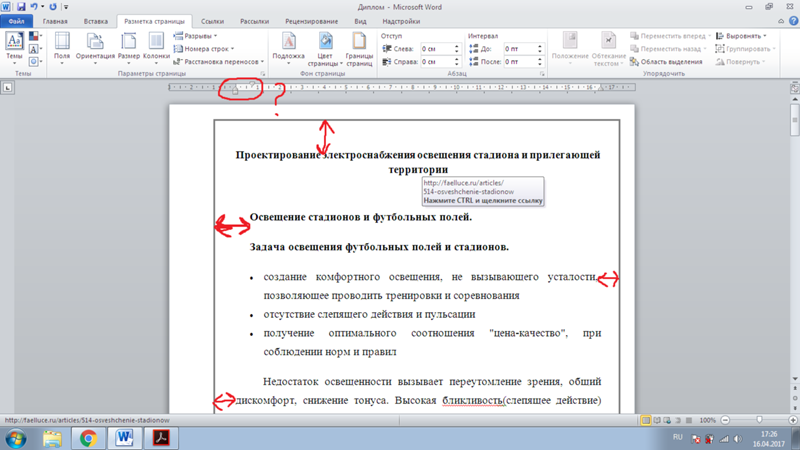 Весь текст в ней, кроме номеров листов будет повторяться на всех страницах раздела. В случае, если штамп не на всю ширину страницы, то при добавлении рамки нужно выключить нижнюю линию
Весь текст в ней, кроме номеров листов будет повторяться на всех страницах раздела. В случае, если штамп не на всю ширину страницы, то при добавлении рамки нужно выключить нижнюю линию
Для всех выкладываю файл Word (Forma D.E. v6.0.0), в котором приводится пример оформления курсового проекта: Титульный лист, Содержание, Основная часть, Литература. Помимо оформления титульного листа, рамок и штампов, в файле содержатся стили «Заголовок 1», «Заголовок 2» и др, которые дают возможность автоматически разделам курсового проекта прописаться в содержании.
Forma D.E. v6.1.0 — Обновление от 21.01.2012. Добавлены стили для названий таблиц, формул. Настроена табуляция для вставки автонумераций для формул.
Источник: http://www.kgasuclan.ru/blog/107-ramka-shtamp.html
Как сделать рамку в ворде — подробная инструкция и пошаговое описание как создать рамку в Word
Возможности Microsoft Office Word довольно широки. В нём есть всё, чтобы придать текстовому продукту законченную стильную форму.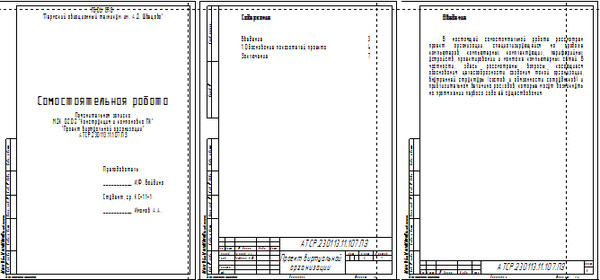 И это очень удобно простому человеку, чтобы самостоятельно, в домашних условиях сделать документ качественно.
И это очень удобно простому человеку, чтобы самостоятельно, в домашних условиях сделать документ качественно.
В этой заметке поговорим об обрамлении текстов. Их можно сделать на всю страницу или в определённом месте, чтобы выделить какой-то конкретный участок документа.
Как сделать рамку листа в программе Ворд
На панели инструментов нажмём на пункт «Дизайн». Потом нажимаем на кнопку «Границы страниц».
Спросите, как сделать рамку в Ворде 2010?
Сначала перейдём в область «Разметка страницы» (сверху третий пункт) и в группе «Фон страницы» выбрать пункт «Границы страниц».
- На него можно зайти через кнопки: «Главная», «Абзац», «Границы и заливка».
Перейдём в окошко «Страница». Выберем тип «Рамка». Теперь в области «Тип» в списке (он открывается в центральной колонке) выберем ту рамочку, которая нам нужна.
Ещё можно подобрать цвет, а воспользовавшись пунктом «Ширина», выбираем толщину контура.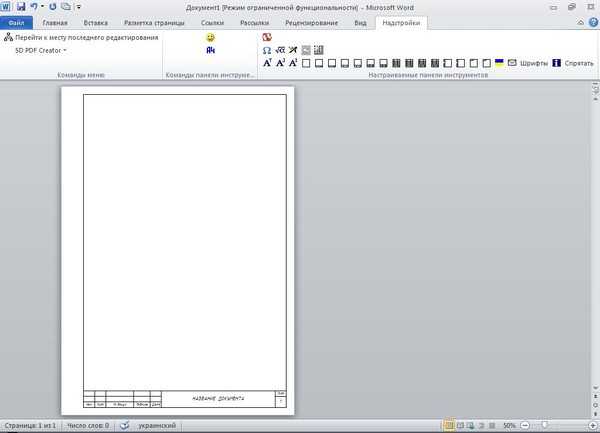 Нажмём «Применить к», обычно выбирают «Всему документу». Но если идёт разбивка документа, то нажимают «Этому разделу». Далее «ОК».
Нажмём «Применить к», обычно выбирают «Всему документу». Но если идёт разбивка документа, то нажимают «Этому разделу». Далее «ОК».
Более быстрый вариант: нажмём настройку «Границы», кнопку «Главная» область «Абзац».»>
Для обрамления можно воспользоваться рисунком (в программе их целый набор), так можно оформить, например, детскую грамоту для детского сада или начальной школы.
А ещё так можно украсить плакат, например, на свадьбу, листовку, рекламный лист или приглашение на какой-нибудь тематический праздник (День рождения или День святого Валентина). Для детей и людей с богатой фантазией это настоящий клад.
Сначала выбираем изображения в настройке «Рисунок». В крайней правой колонке настраиваем, где и как хотим видеть обрамление.
Для этого нажимаем образец или щёлкаем кнопки рядом. На экране сразу становится виден результат. Указываем, на каких страницах она должна отображаться, используя кнопку «Применить к».
Как в Ворде сделать рамку вокруг текста
Выделим текст, нуждающийся в обрамлении.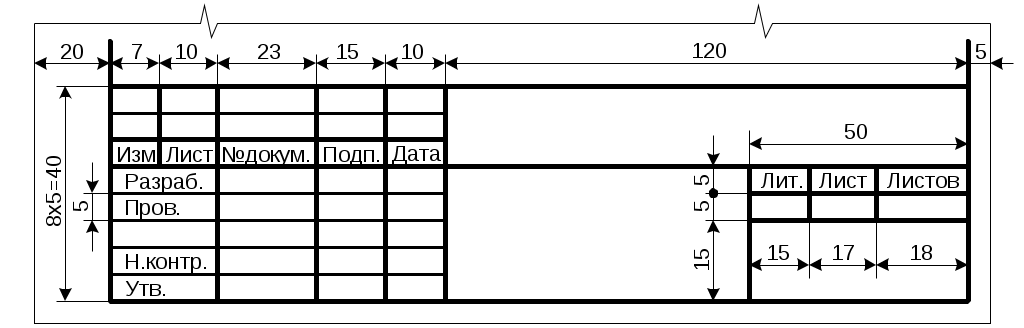
Выберем внешний вид: тип (любой, кроме «нет»), тип контура, цвет и ширину. Нажмём «ОК». Выберем из списка «Границы» раздел «Все границы», можно «Внешние границы». Готово!
- Посмотрим, как сделать в Ворде фигурную рамку по краям определённой области страницы.
Создать её можно с помощью вкладки «Вставка». Далее нажмём кнопку «Фигуры». Выберем нужную фигуру: прямоугольник, овал или скруглённый прямоугольник. Нажмём левую кнопку пульта и переместим рамочку так, как и где нам надо, отпускаем.
Мы можем задать цвет. Для этого выбираем в «Формате» «Контур фигуры» и её цвет. Именно на этом этапе начнём печатать, для этого кликнем правой кнопкой мыши по ней. Выберем «Добавить текст».
После проделанных действий введём текст в неё. Если не напечатать его сразу (до сохранения), то потом внутри написать ничего не сможете. Чтобы сохранить, жмём на чистую область вне рамки.
Рамочка вокруг абзаца
Сделаем всё так же, как и предыдущей статье. Выделим абзац. В настройке «Разметка страницы» выберем пункт «Границы страниц». В открывшемся окошке «Границы и заливка» нажмём «Границы», в области «Применить к» выберем «абзац». Нажмём «ОК».
Выделим абзац. В настройке «Разметка страницы» выберем пункт «Границы страниц». В открывшемся окошке «Границы и заливка» нажмём «Границы», в области «Применить к» выберем «абзац». Нажмём «ОК».
Как сделать титульную рамку в Ворде
Обычно, обрамлённую титульную страницу просят делать в высших учебных заведениях, например, при сдаче рефератов или курсовых работ.
Делаем всё так же, как рассказывали в начале статьи, но «применяем» к «этому разделу (только к первой странице)». Размеры редактируем под формат, который задают руководители работ.
Чтобы задать размер, в настройке «Дизайн» нажимаем «Границы страниц», далее — кнопку «Параметры». Здесь в графе «Относительно» выбираем «Края страницы» или «Текста». Отступы задаются в «Пунктах».
Итог
Итак, вы убедились, что ничего сложного в обрамлении страниц и текстов нет. И, проделав этот набор операций один раз, потом вы уже самостоятельно сможете редактировать свои документы. Уверена, что у вас всё получится. Успехов!
Успехов!
Источник: https://kaksdelat.guru/kak-sdelat-ramku-v-vorde/
Как вставить рамку в Ворде 2007, 2010, 2013, 2016
Программа MS Office Word обладает богатым функционалом. Не каждый пользователь знает о полном списке возможностей текстового редактора. Более того, часто мы забываем о простейших опциях, к примеру, о том, как вставить рамку в Ворде. Особенно актуально это при редактировании творческих работ. Именно об этом мы сейчас и поговорим.
Пользуемся Word 2003
Сделать оформление в Ворде 2003 довольно просто:
- выделяете страничку обычным щелчком по ней;
- выбираете раздел Формат сверху на панели инструментов;
- из появившегося списка выбираете подпункт Границы и заливка. Откроется одноименное окно;
- переходите на вторую вкладку Страница, выбирая необходимые параметры для рамочки.
Можно менять цвет, толщину линий. С правой стороны кнопки отмечают стороны, на которых будет обрамление. В пункте «Тип» можно подбирать формы линий – пунктиром, двойную, сплошную.
В пункте «Тип» можно подбирать формы линий – пунктиром, двойную, сплошную.
Пункт «Рисунок» поможет выбрать вариант обрамления. Если необходимо подвинуть рамочку по краям листа, следует тапнуть по клавише «Параметры» в правой нижней стороне.
Как вставить рамку в Ворде 2007, 2010, 2013
В 2007 выпуске программный интерфейс преобразился. Здесь алгоритм действий будет такой:
- во-первых, ищите сверху раздел «Разметка страницы»;
- во-вторых, жмете «Границы страницы».
- Начиная с 2013 версии, эту кнопку вы найдете в разделе «Дизайн».
Открывшееся окошко аналогично предыдущим версиям. Там есть все необходимые параметры: цвет, тип, ширина линий, возможность выбора оформления с дубликатом рисунка, а также сторон, на которых будут рамочки.
Пользуемся картинкой
Оформить документ вы можете не только специальными шаблонами, но и изображениями. Это позволит сделать оформление более выразительным и интересным. Для этого просто загружаете понравившийся элемент нужного формата.
Это позволит сделать оформление более выразительным и интересным. Для этого просто загружаете понравившийся элемент нужного формата.
Чем больше размер объекта, тем лучше он будет отображен на печати. После чего вставляете загруженную картинку на лист. Для этого используется меню «Вставка», пункт «Рисунок» или можно просто перетащить файл в программное окно.
Далее выделяете щелчком изображение, сделав по ней правый клик мышкой, выбрав «Размер и положение» из контекстного меню.
В открывшемся окне переходите в подраздел «Обтекание текстом» и выбираете пункт «за текстом». Так изображение не перекроет набранный текст, а встанет на задний план.
Кроме того, он не привязан к краям странички, можно его перемещать к самому краю. Если оно не подходит по размеру, его можно растягивать за «уголки», они будут активны.
Точечки по углам меняют размеры, сохраняя пропорции, а по сторонам – тянут горизонтально и вертикально.
Рамка в Ворде вокруг отдельного текста
Вставить оформление возле определенного участка довольно просто.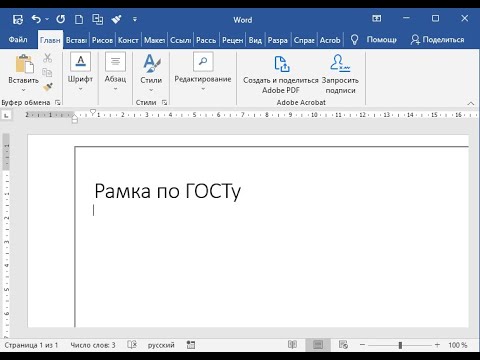 Действия практически аналогичны вышеописанным:
Действия практически аналогичны вышеописанным:
- заходите в раздел «Дизайн»;
- тапаете
- в открывшемся меню переходите в раздел «Граница»;
- жмете по кнопочке «Рамка», «ОК».
Если хотите установить рамочку на другой абзац, просто выделите его перед выполнением инструкции, описанной выше.
Не стоит забывать, что можно менять тип, размерность, внешний вид, рисунок, расположение обрамления, все зависит от ваших пожеланий. Принцип установки данного элемента аналогичен для всех выпусков Word, отличие только в расположении элементов. При желании вы легко с этим справитесь, для этого нужно просто следовать вышеописанной инструкции.
Теперь вы знаете, как вставить рамку в Ворде. В статье вы найдете варианты для всех версий редактора. Удачи!
Источник: https://life-v.ru/how-to-insert-a-frame-in-word/
Как сделать рамку в документе Word, виды рамок
Как сделать рамку в документе Word — об этом знают не все пользователи. В этой статье будет рассказано о создании рамки в текстовом редакторе Ворд, о её видах и как делается штамп в Ворде. Они используются людьми, чтобы оформить какие-либо документы.
В этой статье будет рассказано о создании рамки в текстовом редакторе Ворд, о её видах и как делается штамп в Ворде. Они используются людьми, чтобы оформить какие-либо документы.
Или создать какой-либо документ со штампом. Рамки нужны людям, чтобы создавать те или иные документы по основным правилам. Они имеют пять видов: квадратные, объёмные, теневые, красивые рамки (с новыми рисунками).
Когда оформляются дипломные работы, или другие деловые документы, для бизнеса и заработка через Интернет, люди узнают в Сети, как сделать рамку в документе Word. Делается она очень просто. Далее, мы начнём рассматривать основные варианты вставок рамки в тексте.
Как сделать рамку в документе Word (Ворде)Создание рамки будет происходить Ворде 2007. Для начала Вам нужно открыть на компьютере текстовый редактор Офис Ворд. Далее, следуем по инструкции (Скрин 1).
Нажимаем на вкладку «Разметка страницы». Затем, раздел «Границы страниц». Выбираем в специальном окне функцию «Рамка».
Затем, раздел «Границы страниц». Выбираем в специальном окне функцию «Рамка».
В разделе «Тип» Вы сможете устанавливать, по своему желанию размер (толщину) рамки. Чуть ниже «Цвет» и можете прописать параметры ширины рамки. Далее, есть кнопка «Рисунок». После нажатия которой, Вы сможете выбрать другой рисунок и в последнюю очередь кликаем «ОК», чтобы рамка появилась в другом виде (Скрин 2).
Рамка в Word может устанавливаться со стандартными параметрами, или изменяться пользователями. Итак, мы узнали о том, как сделать рамку в документе Word. Далее, мы перейдём к следующим способам создания рамок в Ворде.
Как сделать рамку в Ворде вокруг текста, обычный и быстрый способДля быстроты, Вы можете взять лучшую возможность создания рамки в текстах. На его основной панели нажимаем такой значок (Скрин 3).
Из выпадающего меню этого значка устанавливаем пункт «Внешние границы». Тогда рамку можно увидеть вокруг текста в Word. Согласитесь, это довольно удобный способ создания рамки для текста.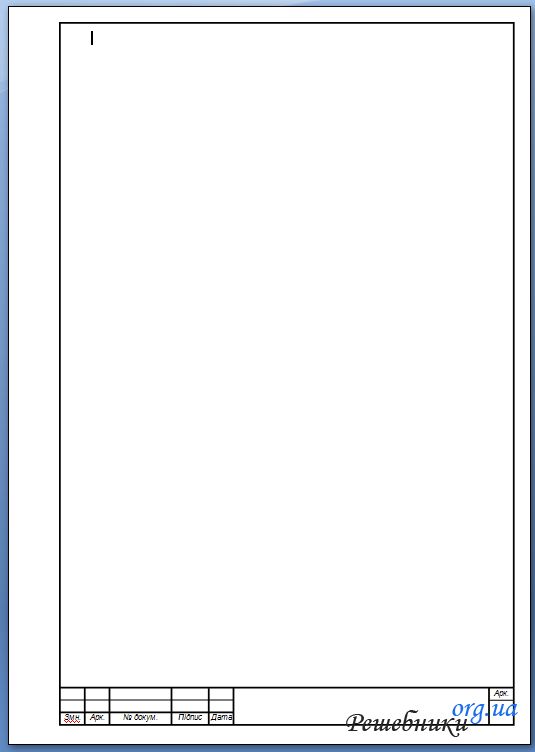
Разберёмся с тем, как создаётся рамка в Ворде вокруг абзаца. Для этого выделяем левой кнопкой мыши произвольный абзац в тексте. Далее, нажимаете на «Разметка страницы» и «Границы страницы» (Скрин 4).
В разделе «Граница» выбираем «Рамка». В самом низу правого угла окна выбираете функцию «Применить к абзацу».После этих настроек можно кликнуть кнопку «ОК», чтобы рамка появилась в документе вокруг абзаца.
Как сделать рамку в Ворде со штампомВ документе Ворд иногда создаются документы со штампами. Это место для печати или подписи. Как его сделать? Для начала Вам нужно создать рамку в Ворде (процесс создания был рассмотрен раньше). Далее, вставляете в рамку обычную таблицу (Скрин 5).
Перед вставкой таблицы, Вам нужно выделить восемь строк и девять столбцов. И нажмите по той ячейке в таблице где должен быть штамп. В разделе «Макет» увеличиваем или уменьшаем размеры этой ячейки. Когда всё будет готово, эту ячейку в таблице можно использовать для штампа. Документ со штампом можно распечатать или подписывать его электронной подписью.
Когда всё будет готово, эту ячейку в таблице можно использовать для штампа. Документ со штампом можно распечатать или подписывать его электронной подписью.
Рамки в Ворде 2013 – 2016 создаются по аналогии. Единственное, что их отличает от процесса создания рамок – это разные настройки и функции. Например, в более современных версиях Ворд 2013 и 2016, для создания рамок в Ворде Вы можете воспользоваться инструментами — «Разметка страницы» так же «Дизайн» и тот же раздел о котором говорили выше «Границы страницы».
В новых версиях Ворда, могут быть добавлены другие функции для изменения рамок в более красивый вид.
ЗаключениеВ статье был разобран вопрос, как сделать рамку в документе Word. Также в ней были рассмотрены виды рамок и процесс создания штампа для документов. Многим эта информация пригодится, особенно тем, кто ещё учится или зарабатывает деньги через Интернет. Вы можете создавать юридические и просто красивые документы с рамками в Ворде.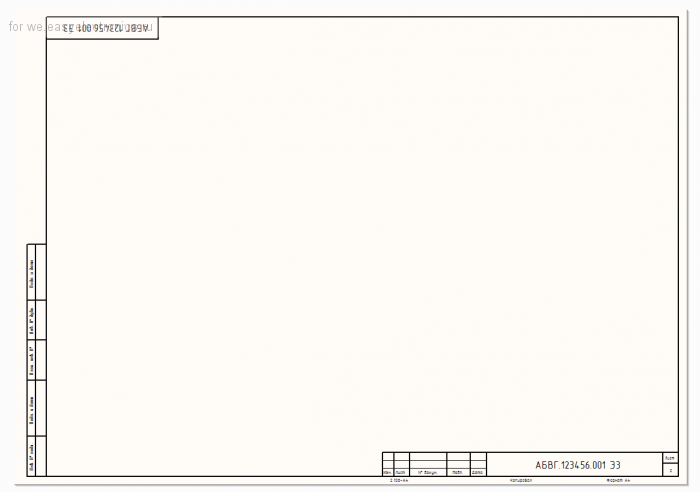 Удачи Вам!
Удачи Вам!
Источник: https://biz-iskun.ru/kak-sdelat-ramku-v-word.html
Как настроить размер рамки в Ворде?
Для установки рамки в Ворде достаточно всего лишь нескольких кликов мышки в меню и настройках, но при этом иногда необходимо задать и точный размер устанавливаемой рамки. Как настроить размер рамки в Ворде мы как раз и разберем ниже.
- Дополнительная настройка размера рамки производится в меню «Параметры границы и заливки», которое можно найти в настройках «Границы и заливка».
По умолчанию в Ворд 2013 устанавливается рамка с отступом относительно края страницы 24 пт с каждой стороны, при этом не каждый пользователь знает, сколько это 24 пт в метрической системе.
Тут все довольно просто: 1 пт = 1/72 дюйма. Зная, чему равен один дюйм в метрической системе (2,54 сантиметра), можно легко рассчитать, что 1 пт = 0,0353 см.
Зная эту размерность можно уже довольно точно задать отступ рамки в Word от края страницы, допустим, 1 см.
Также можно настроить размер рамки в Word относительно текста, т. е. задать отступ рамки от области листа, выделенной под текст.
е. задать отступ рамки от области листа, выделенной под текст.
- При необходимости можно учитывать настраивая рамку и имеющиеся колонтитулы на листе.
- Так, если в параметрах границы и заливки установлены галочки напротив пунктов «вокруг верхнего колонтитула» и «вокруг нижнего колонтитула», то отступ рамки будет вестись от колонтитула.
Источник: http://officeprogs.ru/word/kak-nastroit-razmer-ramki-v-vorde.html
Как сделать рамку в Word по ГОСТу
Когда создавались ГОСТы на оформление документации с использованием рамок и штампов внизу страницы, о персональных компьютерах и программе «Word» еще никто не слышал. Расчет был на то, что человек линейкой будет отмерять размеры на листе и рисовать рамки вручную. Поэтому информации о том, как начертить рамку по госту в программе «Word» на просторах интернета относительно немного.
Как в «Word» (Ворд) в середине документа сделать одну страницу альбомной
За исключением того, что менять ориентацию листов нет необходимости.
Когда документ разделен, нужно отключить повторение нижнего колонтитула в некоторых разделах. Для этого следует во вкладке панели управления «Вставка», нажать « Нижний колонтитул», далее «Изменить нижний колонтитул». В меню конструктора отключить функцию «Как в предыдущем разделе…». Так же можно указать «Особый колонтитул для первой страницы»…
Разные колонтитулы для разных разделов
Этап 2. Создание рамки по размерам
Для того, чтобы рамка соответствовала ГОСТ следует «отодвинуть» ее от краев документа на следующие расстояния: 20мм*5мм*5мм*5мм.
Для этого во вкладке «Разметка страницы» выбираем «Настраиваемые поля» и в открывшемся окне указываем необходимые размеры.
Настраиваемые поля
- Верхнее: 1,4 см;
- Нижнее: 0,6 см;
- Левое: 2,9см;
- Правое: 1,3см.
Нажать «ОК»
После настройки полей переходим во вкладку «Границы страниц» далее «Параметры». В появившемся окне устанавливаем следующую толщину линий:
Толщина границ
- Верхнее25пт;
- Нижнее: 3пт;
- Левое: 20пт;
- Правое: 20пт.

Нажать «ОК»
Этап 3. Создание штампа на странице по ГОСТу
- Открываем редактор нижнего колонтитула, щелкнув двойным кликом левой кнопки мыши в нижней части листа или через меню «Вставка» > «Нижний колонтитул» > «Изменить нижний колонтитул».
- Когда курсор находится в поле нижнего колонтитула, производим вставку таблицы размером 9 столбцов и 8 строк через меню «Вставка» > «Таблица».
- Для всех ячеек следует установить высоту равную 0,5 см.
- Ширину столбцов следует указать следующую слева на право:
- 0,7 см; 1 см; 2,3 см; 1,5 см; 1 см; 6,77 см; 1,5 см; 1,5 см; 2 см.
- Теперь следует частично объединить ячейки, как показано на рисунке:
Источник: http://RuExcel.ru/ramka/
Как нарисовать рамку в ворде по госту?
Как нарисовать рамку в ворде по госту?
Создание рамки по размерам. Для того, чтобы рамка соответствовала ГОСТ следует «отодвинуть» ее от краев документа на следующие расстояния: 20мм*5мм*5мм*5мм.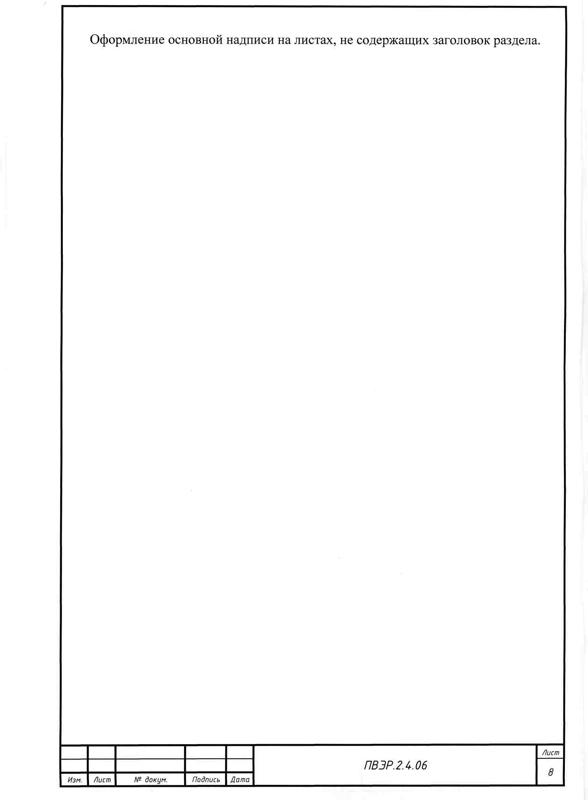 Для этого во вкладке «Разметка страницы» выбираем «Настраиваемые поля» и в открывшемся окне указываем необходимые размеры.
Для этого во вкладке «Разметка страницы» выбираем «Настраиваемые поля» и в открывшемся окне указываем необходимые размеры.
Как скопировать и вставить рамку в ворде?
Открыть документ с рамкой перейти в верхний колонтитул кликнув мышкой в поле колонтитула или на ленте Вставка / Верхний колонтитул / Изменить верхний колонтитул. Выделить рамку и скопировать в буфер обмена (Ctrl + С) затем перейти в рабочий документ и вставить рамку (Ctrl + V ).
Как правильно вставить рамку в ворде?
На панели инструментов переходим на вкладку «Разметка страницы». В разделе «Фон страницы» выбираем «Границы страниц» (на рисунке сверху-справа). Перед нами возникнет окно «Границы и заливка», где на вкладке «Страница» в левом части выбираем раздел «Рамка». В правой части этого раздела выбираем тип, ширину, цвет рамки.
Как в ворде сделать прямоугольник определенного размера?
Как изменить размеры фигуры в документе Word 2010
- Воспользоваться группой элементов Размер (Size) на вкладке Формат (Format) группы вкладок Средства рисования (Drawing Tools).
 На ней можно в полях ввода Ширина (Width) и Высота (Height) указать желаемый размер фигуры. …
На ней можно в полях ввода Ширина (Width) и Высота (Height) указать желаемый размер фигуры. … - Воспользоваться мышью.
Как сделать инженерную рамку в ворде?
Переходим на вкладку Разметка страницы, нажимаем Поля/Настраиваемые поля. В появившемся окне делаем настройки как на скриншоте. Далее на вкладке Разметка страницы нажимаем Границы страниц. В появившемся окне выбираем Рамка, здесь же ставим Применить к этому разделу и нажимаем кнопку Параметры.
Как в ворде сделать две рамки на одном листе?
- Выбираешь вкладку разметка страницы
- в правом нижнем углу нажимаешь стрелочку – появляется окно (как в старых офисах)
- Там в пункте “страницы” вместо “обычный” ставишь “2 страницы на листе“
Как напечатать на одном листе 2 страницы в альбомном виде?
На вкладке “Разметка страницы“, щёлкнуть по значку “Параметры страницы” и выбрать там из развёрнутого списка “2 страницы на листе“. Word самостоятельно развернёт страницу в Альбомную ориентацию и распечатает две страницы на Листе.
Word самостоятельно развернёт страницу в Альбомную ориентацию и распечатает две страницы на Листе.
Как сделать несколько текста на одной странице?
Печать нескольких страниц на листе
- На вкладке Файл выберите пункт Печать.
- В разделе Параметры щелкните Одна страница на листе, а затем выберите в списке значение Несколько страниц на листе.
- Нажмите кнопку Печать.
Как сделать несколько объявлений на одном листе?
Если вы хотите сделать большую надпись на несколько листов Ворд, то делаем следующее:
- Открываем Ворд и переходим во вкладку «Вид».
- Щелкаем по значку «Масштаб» и в открывшемся маленьком окне ставим галочку «Несколько страниц» и выбираем нужный масштаб с помощью стрелочек. …
- Теперь мы видим на экране несколько листов.
Как разделить страницу в ворде на две части?
Разделение страницы на 2 части в Word горизонтально
- Откройте раздел « Вид » и выделите группу инструментов « Окно ».
 Нам нужен инструмент « Разделить ».
Нам нужен инструмент « Разделить ». - Нажимаем на него и видим, что документ разделен полосой по горизонтали на 2 блока. Для этого действия есть еще горячие клавиши.
Как разделить лист на части в ворде?
Для того чтобы воспользоваться данной функцией перейдите на вкладку «Вид» и нажмите на кнопку «Разделить». В результате посередине окна Word появится линия, которая будет разделять интерфейс на две части. При этом документ, который открыт в Word, будет отображаться как в верхней части окна, так и в нижней.
Как разделить лист а4 на 4 части?
Как разделить страницу в документе Word на 4 части?
- Поместите курсор в левый верхний угол страницы, затем щелкните Вставить > рабочий стол, выберите Стол 2×2.
- Таблица была вставлена, затем перетащите правый угол таблицы, чтобы изменить ее размер по своему усмотрению.
- Вставьте тексты в столбцы и строки отдельно.
Как убрать место под колонтитул?
В раскрывающемся меню Верхний колонтитул или Нижний колонтитул выберите пункт (нет).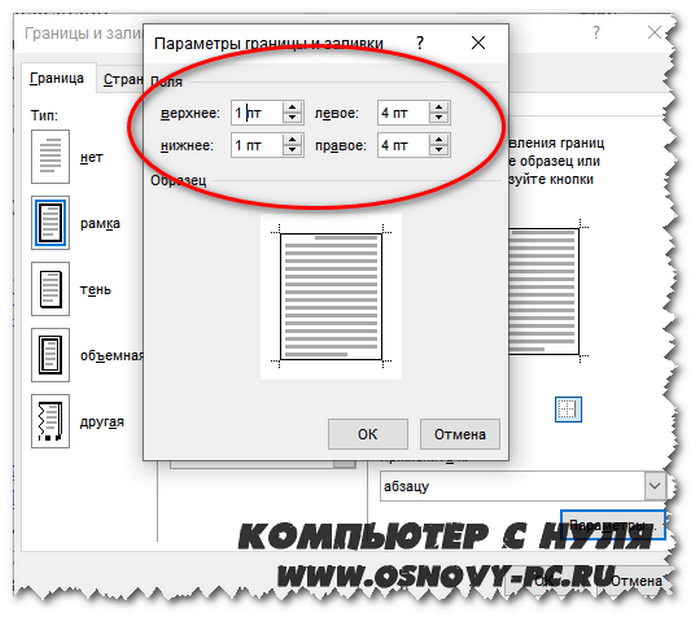
- Выберите Вставка > Колонтитулы.
- В правой верхней части документа выберите Параметры > Удалить верхний и нижний колонтитул.
Работа с платформой блогов Ghost: обзор
Примечание 12 декабря 2022 г.: я обновил тему до Tuuli от Biron Themes в ноябре 2022 г. очень четкие компромиссы между сборкой и контролем, между временем, затраченным на написание, и временем, затраченным на сборку. Тем более, что второстепенная цель для меня при открытии нового веб-присутствия — узнать немного больше о передних веб-технологиях, начиная с небольшой базы знаний (CSS, Handlebars, JavaScript). Некоторые варианты:
- WordPress — самый очевидный выбор. WordPress поддерживает удивительно большую часть сегодняшней сети, и, конечно же, существует огромная экосистема — хостинговые сайты, слои конструктора веб-сайтов, темы, плагины и так далее. Есть несколько вариантов, вариантов и дополнений для всего. Я использовал WordPress в течение длительного времени, по общему признанию, простым и поддерживаемым в работе способом.
 И у меня также было простое личное развертывание WP в качестве заполнителя на этом URL в течение нескольких лет. Тем не менее, я нашел огромное количество вариантов и возможностей WP немного угнетающим и раздутым. Конечно, я понимаю, что это можно ограничить и что экосистема развивается, но мне было интересно посмотреть на более современные подходы. И мне просто захотелось перемен.
И у меня также было простое личное развертывание WP в качестве заполнителя на этом URL в течение нескольких лет. Тем не менее, я нашел огромное количество вариантов и возможностей WP немного угнетающим и раздутым. Конечно, я понимаю, что это можно ограничить и что экосистема развивается, но мне было интересно посмотреть на более современные подходы. И мне просто захотелось перемен. - Можно использовать конструктор веб-сайтов, например очень популярный Squarespace. Однако я сопротивлялся пакетному и закрытому характеру этого варианта.
- Самым привлекательным вариантом был конструктор статических сайтов, вроде Jekyll, Gatsby или Hugo. Самый привлекательный с философской точки зрения, я бы сказал, но, может быть, не с практической. Я думал, что технический подъем может быть слишком велик для меня, если я не был готов потратить немало времени, и мне действительно казалось, что мне понадобится довольно активная поддержка. Оглядываясь назад, возможно, мне стоило провести некоторое время с Джекилом или Хьюго, учитывая доступную растущую экосистему.

- Я хотел сделать больше, чем можно сделать на Medium или Tumblr.
- Мне было интересно наблюдать за растущей популярностью Substack, но я не был уверен, что у меня хватит дисциплины рассылать регулярные информационные бюллетени, по крайней мере, не сейчас.
В этом контексте Призрак выглядел все более и более интересным по целому ряду причин. Меня привлек некоммерческий статус и культура Ghost, его приверженность открытому исходному коду, его видение возможности творчества и написания в Интернете, а также его современный дизайн. Признаюсь, я находился под чрезмерным влиянием этих факторов, возможно, иррационально. Но самое главное, мне был интересен хороший издательский опыт в сочетании с возможностью быть немного ближе к процессу создания.
Несколько фактов о Ghost:
- Описывая себя, Ghost подчеркивает свою роль платформы для написания статей и очень тесно связан с независимым писательским/журналистским/издательским движением. Возможно, в более общем плане это наиболее тесно связано с популярностью Substack, хотя было также интересно наблюдать за недавним приобретением Revue компанией Twitter.
 (Крейг Мод пишет: 2020: год, когда «Substack» вошел в сферу «Kleenex».) Ghost поддерживает эту роль, предоставляя очень привлекательный интерфейс редактирования, возможность управлять информационными бюллетенями о членстве и подписке, а также поддержку платных подписок. Это было привлекательно, поскольку обеспечивает основу для обмена, даже если не реализованы варианты платной подписки. Хотя может быть интересно поэкспериментировать с моделью платной рассылки, мы работаем в очень маленьком сообществе, и я не очень уверен, что этот сайт будет агрегировать очень много в плане платного членства 🙂 В любом случае, это не планируется здесь, хотя я заинтересован в функциональности членства, чтобы облегчить почтовые обновления и комментарии. Ghost также подчеркивает свою поддержку стартапов, разрабатывающих веб-присутствие, и в списке ниже есть несколько хороших примеров.
(Крейг Мод пишет: 2020: год, когда «Substack» вошел в сферу «Kleenex».) Ghost поддерживает эту роль, предоставляя очень привлекательный интерфейс редактирования, возможность управлять информационными бюллетенями о членстве и подписке, а также поддержку платных подписок. Это было привлекательно, поскольку обеспечивает основу для обмена, даже если не реализованы варианты платной подписки. Хотя может быть интересно поэкспериментировать с моделью платной рассылки, мы работаем в очень маленьком сообществе, и я не очень уверен, что этот сайт будет агрегировать очень много в плане платного членства 🙂 В любом случае, это не планируется здесь, хотя я заинтересован в функциональности членства, чтобы облегчить почтовые обновления и комментарии. Ghost также подчеркивает свою поддержку стартапов, разрабатывающих веб-присутствие, и в списке ниже есть несколько хороших примеров. - Ghost — это также небольшая и очень целеустремленная организация (21 сотрудник, согласно данным на веб-сайте), которая также поддерживается за счет добровольного внесения кода.
 Ghost Foundation зарегистрирован в Сингапуре, но я ничего сразу не увидел о правлении или управлении. Кажется, у него все еще есть та стартовая энергия и культура.
Ghost Foundation зарегистрирован в Сингапуре, но я ничего сразу не увидел о правлении или управлении. Кажется, у него все еще есть та стартовая энергия и культура. - Ghost — это безголовая CMS, растущая категория провайдеров. Проще говоря, он фокусируется на управлении внутренним контентом, предоставляя контент через API. Он не фокусируется на внешнем интерфейсе. Если у вас есть возможности для разработки, вы можете создать свой собственный интерфейс. Или вы можете полагаться на темы. Ghost поставляется с Handlebars.js, языком шаблонов, который предоставляет слой тем. Есть тема по умолчанию и небольшая индустрия создателей тем. Подробнее об этом ниже.
Headless CMS — лучшие системы управления контентом | Jamstack
Ознакомьтесь с этой демонстрацией некоторых из лучших безголовых CMS с открытым исходным кодом. Это инициатива сообщества, поэтому не забудьте представить свою любимую CMS сегодня!
Jamstack.org
Клиенты Ghost — демонстрация реальных сайтов, созданных с помощью Ghost
Узнайте о клиентах Ghost и о том, почему тысячи компаний полагаются на Ghost для создания веб-сайтов профессиональных публикаций. CMS №1 по конфиденциальности, безопасности и скорости.
CMS №1 по конфиденциальности, безопасности и скорости.
Ghost – Профессиональная издательская платформа
Казнь
Итак, как все прошло? Мои замечания здесь ограничены размещенной версией Ghost(Pro), а также основаны на моем опыте в качестве неинициативного одиночного пользователя, а не кого-то с большим опытом разработки или организации с некоторыми возможностями разработки. Я считаю важным подчеркнуть это, поскольку я полностью понимаю, что система может быть не оптимизирована для моего уровня знаний. Тем не менее, я остаюсь достаточно позитивным в отношении общего опыта.
Призрак
Призрак подчеркивает письмо. И у него есть очень хороший редактор, который действительно фокусирует вас на словах перед вами. Markdown можно использовать «в потоке», и есть ненавязчивая элегантная поддержка встраивания видео, изображений, необработанного HTML-кода и т. д. (хотя у него нет таких широких возможностей, как, скажем, Notion). Он скрывает беспорядок функциональности.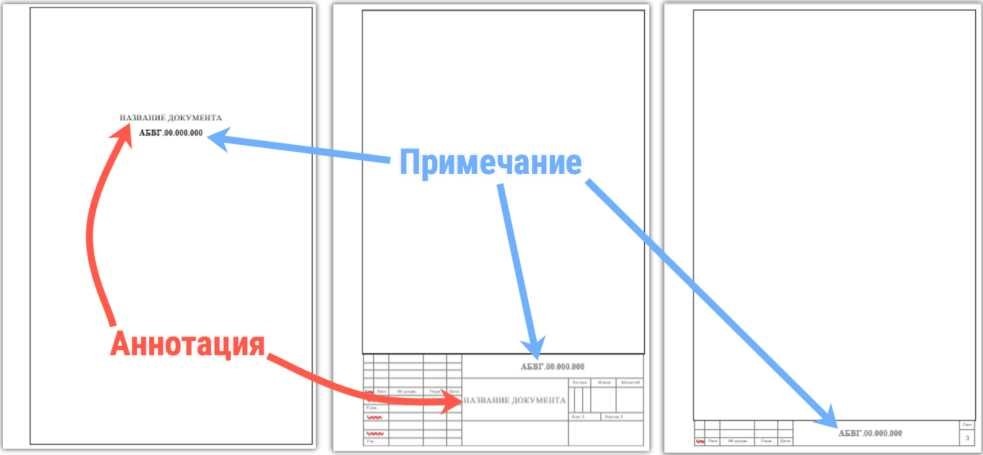 С одной стороны страницы вы можете открыть панель инструментов, которая дает доступ к общим функциям Ghost, а с другой — панель инструментов, которая дает доступ к публикации, поисковой оптимизации и другим параметрам для этой страницы. Он красиво оформлен.
С одной стороны страницы вы можете открыть панель инструментов, которая дает доступ к общим функциям Ghost, а с другой — панель инструментов, которая дает доступ к публикации, поисковой оптимизации и другим параметрам для этой страницы. Он красиво оформлен.
Он включает в себя некоторые вещи:
- SSL — хотя вам необходимо зарегистрировать свой домен у третьей стороны, Ghost предоставляет SSL без дополнительной платы.
- SEO, CDN, безопасность и скорость — читая обзоры, я был уверен, что Ghost делает хороший дизайн и инженерные решения, более связанные с будущим, чем некоторые другие варианты. См. обзор ниже для краткого обзора этих областей с более осведомленной точки зрения, чем моя. SEO является неотъемлемой частью, а не обеспечивается через плагин. Вы можете настроить для социальных сетей, добавить ключевые слова, текст фрагмента Google и так далее. Я еще не испытал, насколько хорошо это работает, так как я только что опубликовал сайт. Он также находится в сети распространения контента, имеет хорошие параметры безопасности и говорит, что делает резервную копию (хотя, по-видимому, вы не можете откатить сайт до предыдущей версии).
 Это хорошая возможность сделать дамп всего сайта в формате JSON за несколько секунд.
Это хорошая возможность сделать дамп всего сайта в формате JSON за несколько секунд. - Членство и платные опции, как указано выше. Рассылка почты встроена в Ghost, хотя вам необходимо указать свой адрес электронной почты, чтобы получать уведомления/ответы. Вот пример сайта с развернутыми опциями премиум-членства.
Ghost предполагает, что его может использовать нетехнический писатель. Это может быть в основном верно, если вы готовы принять то, что выходит из коробки, и вам не нужно менять тему. Но на практике есть некоторые области, где вам может понадобиться сделать немного больше, что выставит вас на CSS или Handlebars. Есть два варианта дизайна, которые означают, что начать с Ghost немного сложнее, чем, скажем, со Medium или Squarespace. Во-первых, при разработке Ghost основное внимание уделяется функциональному ядру, что создает потребность либо в сторонних интеграциях, либо в работе с пользовательскими темами для реализации желаемых функций. И второе — это использование тем, а не какого-либо встроенного уровня дизайна.
И второе — это использование тем, а не какого-либо встроенного уровня дизайна.
Сторонние интеграции
Четкий акцент на основных возможностях означает, что функциональность, рассматриваемая как более периферийная, становится таковой буквально, поскольку она передается сторонним интеграциям. Так обстоит дело, например, с комментариями, хотя, конечно, сейчас это распространено, как показывает широкое использование Disqus. Здесь я экспериментирую с Cove, который создан специально для Ghost и удобно расположен поверх модели членства. Аналогичным образом контактные формы предоставляются через третьих лиц. Я использую Formspree здесь. В зависимости от выбора, в некоторых случаях это увеличит стоимость подписки, особенно если кто-то хочет избежать постоянной проблемы со спамом. Ghost не является крупной организацией, и эта дисциплина означает, что желанный акцент делается на улучшении ядра (ведение блога, членство, подписка). Однако удивительно, что поиск изначально не предусмотрен. Как правило, это осуществляется по-разному в зависимости от темы. И на самом деле, учитывая объем импортированных сообщений, я столкнулся с проблемами с поиском по теме — он зависал при попытке поиска по полному тексту, поэтому на данный момент я ограничил его заголовками. Мне нужно будет посмотреть другие варианты – было бы лучше, если бы это было предусмотрено изначально.
Как правило, это осуществляется по-разному в зависимости от темы. И на самом деле, учитывая объем импортированных сообщений, я столкнулся с проблемами с поиском по теме — он зависал при попытке поиска по полному тексту, поэтому на данный момент я ограничил его заголовками. Мне нужно будет посмотреть другие варианты – было бы лучше, если бы это было предусмотрено изначально.
Встроены некоторые интеграции: Unsplash для изображений, Slack, Stripe для платежей и некоторые другие. Другими можно управлять через Zapier, стороннее приложение для интеграции. Интеграции, поддерживаемые таким образом, описаны здесь:
Интеграция Ghost — подключите свои любимые инструменты и приложения к своему сайту гораздо больше! 👉
Ghost — профессиональная издательская платформа
Плагины не поддерживаются, поэтому, хотя у вас нет соблазна загрузить ненужные плагины, вам также может не хватать готового и базового функционала. С философской точки зрения, я нахожу это довольно приятным, сосредоточившись на простоте и поставленной задаче.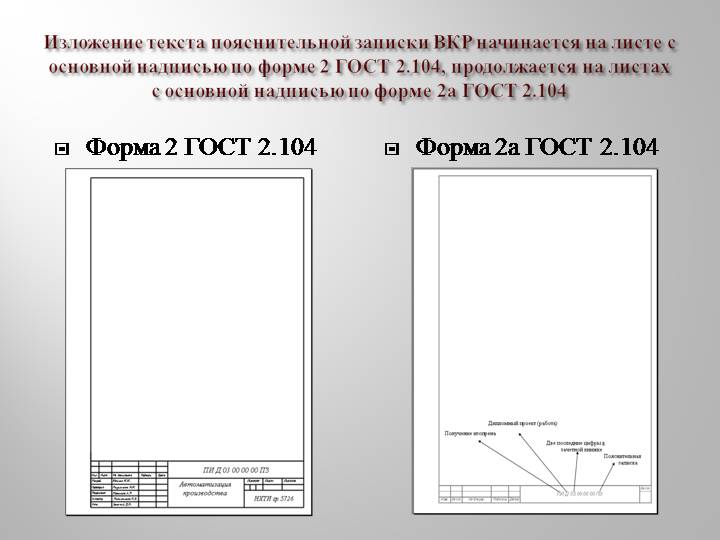 Однако, опять же, с практической точки зрения, это означает, что вещи, которые можно было бы легко сделать в другой среде (например, вытаскивание цитат для твита, или наличие архива, организованного по месяцам или какому-либо другому периоду, или создание таблицы содержимое) должны быть созданы здесь на заказ. И конечно, в свою очередь, это требует некоторых технических знаний.
Однако, опять же, с практической точки зрения, это означает, что вещи, которые можно было бы легко сделать в другой среде (например, вытаскивание цитат для твита, или наличие архива, организованного по месяцам или какому-либо другому периоду, или создание таблицы содержимое) должны быть созданы здесь на заказ. И конечно, в свою очередь, это требует некоторых технических знаний.
Темы
Вы можете создать свою собственную тему или веб-сайт, если сможете, и есть несколько «стартовых» тем для тех, кто хочет разработать свою собственную. Он также поставляется с темой по умолчанию (Casper — geddit?). Мне нужно пойти с существующей темой.
Мой опыт работы с темами очень разнообразен. Первое, что я попробовал, оказалось, что оно больше не разрабатывается и не поддерживается, поэтому мне вернули деньги. Я попробовал пару, для которых мне пришлось гоняться за документацией, а ответы были задержаны или отсутствовали. Однако у меня также был очень хороший опыт работы с другим разработчиком, который интересовался, как его тема используется или может быть улучшена. Я остановился на Краби, который дороже большинства (и я заметил, что цена выросла с тех пор, как я подписался). Он использовался на некоторых хороших сайтах, и по такой цене я ожидал, что он будет хорошо поддерживаться. Учитывая стоимость подписки на любую отдельную тему, разработка должна быть массовым бизнесом, если это не труд любви. Естественно, существует грань между поддержкой реализации, с одной стороны, и советами по настройке или разработке, с другой, и вы на самом деле не платите достаточно за последнее.
Я остановился на Краби, который дороже большинства (и я заметил, что цена выросла с тех пор, как я подписался). Он использовался на некоторых хороших сайтах, и по такой цене я ожидал, что он будет хорошо поддерживаться. Учитывая стоимость подписки на любую отдельную тему, разработка должна быть массовым бизнесом, если это не труд любви. Естественно, существует грань между поддержкой реализации, с одной стороны, и советами по настройке или разработке, с другой, и вы на самом деле не платите достаточно за последнее.
Это означает, что вы должны смириться с тем, что вас ограничивают возможности выбранной вами темы, или вам нужно обладать достаточными знаниями, чтобы самостоятельно внести изменения, если вы хотите изменить дизайн или функции. Конечно, если вас устраивает выбор темы или у вас нет дополнительных функциональных требований, то это не большая проблема. Хотя это означает, что у вас нет того контроля, на который вы, возможно, надеялись. Ирония здесь в том, что, хотя вас, возможно, привлекло обещание открытости и контроля в Ghost, вы можете оказаться ограниченными вариантами, поддерживаемыми в выбранной вами теме.
Бывают случаи, когда вам необходимо узнать немного больше. Членство одно. Ghost имеет недавно разработанный портал членства, который изначально обеспечивает элегантную функциональность управления членством. Однако это недавно, поэтому в темы встроены похожие функции. На этом сайте у меня есть кнопка регистрации/входа (портал) и формы регистрации (тема). Я также могу дать ссылку на функциональность портала (например, зарегистрироваться здесь). Я, конечно, мог бы отказаться от одного подхода, но мне потребовалось некоторое время, чтобы понять, как скрыть все варианты оплаты, что где показать и так далее. Это требует некоторого редактирования файлов темы.
Благодаря своему дизайну Ghost очень гибок, но у вас есть навыки разработки, чтобы в полной мере использовать его возможности. Если у вас есть эти навыки, я вижу, что это может быть довольно мощным и полезным.
Между прочим, бизнес-экосистема вокруг тем увлекательна: мне было бы очень интересно прочитать анализ экономики и распространения разработки тем. Темы создаются самыми разными, небольшими компаниями, соло-операторами, а иногда и в качестве подработки к другой работе. Это очень глобальная деятельность. И, конечно же, экосистема создания тем WordPress огромна.
Темы создаются самыми разными, небольшими компаниями, соло-операторами, а иногда и в качестве подработки к другой работе. Это очень глобальная деятельность. И, конечно же, экосистема создания тем WordPress огромна.
Ghost приобрела небольшого разработчика тем и объединяет бесплатные темы с новым самым низким уровнем подписки, который не позволяет настраивать темы или использовать премиальные (то есть платные) темы.
Кривая обучения находится не в том месте
Конечно, хорошо известная проблема заключается в том, что кривая обучения находится не в том месте. Когда вы что-то настраиваете, именно тогда вам нужно знать, что вы делаете. И вещи, которые становятся простыми при знакомстве, могут быть утомительными, разочаровывающими или отнимающими много времени, когда вы не знаете, что делаете.
Для адаптации требуется некоторое знание Handlebars и CSS. Копирование из других частей темы или из других тем, метод проб и ошибок и некоторое обучение помогут продвинуться вперед.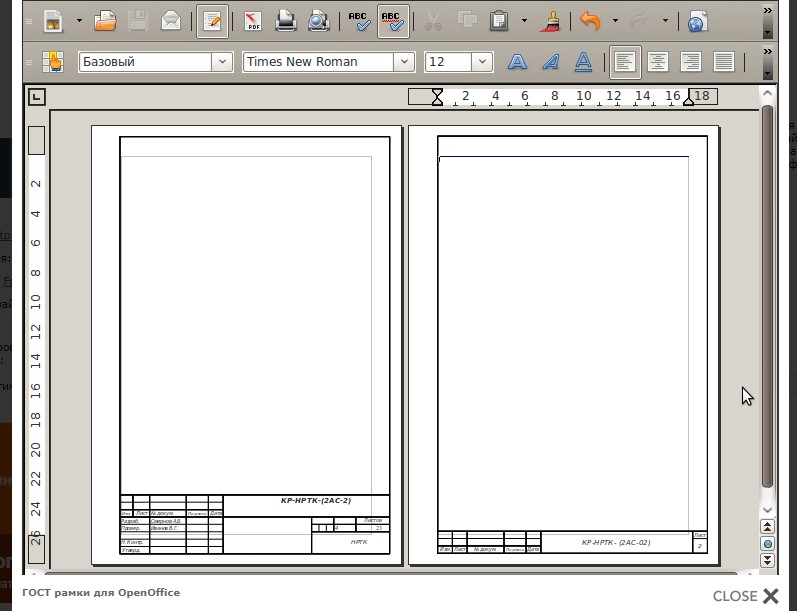 Знакомство со структурой темы, используемыми классами, синтаксисом Handlebars и CSS и т. д. приходит с опытом. И, конечно же, в зависимости от интереса и времени вы можете заняться более структурированным обучением. И такое обучение действительно сопровождается множеством маленьких радостей.
Знакомство со структурой темы, используемыми классами, синтаксисом Handlebars и CSS и т. д. приходит с опытом. И, конечно же, в зависимости от интереса и времени вы можете заняться более структурированным обучением. И такое обучение действительно сопровождается множеством маленьких радостей.
Я был до смешного рад, например, реализовать оглавление и даже заставить работать «липкую» версию. Однако мне потребовалось бы некоторое время, чтобы выяснить, как предотвратить всплывающее окно над заголовком при прокрутке к началу сообщения. И тогда мне нужно было бы выяснить, как отключить его в мобильных версиях. Поэтому я отключил его. Я также сделал некоторые стили, поместив его в виджет белого ящика, характерный для темы. Я хотел разместить его и в сайдбаре, и в шапке поста (как и в мобильной версии, контент сайдбара уходит в самый низ). Но он не отображался в двух местах, и я не мог сразу понять, как это сделать – мне нужно было дважды запустить генерирующий скрипт (он основан на стороннем скрипте), или что-то еще, или это просто не было возможное? Кроме того, вы можете заметить, что если в сообщении нет заголовков, белое поле TOC продолжает отображаться, но пусто.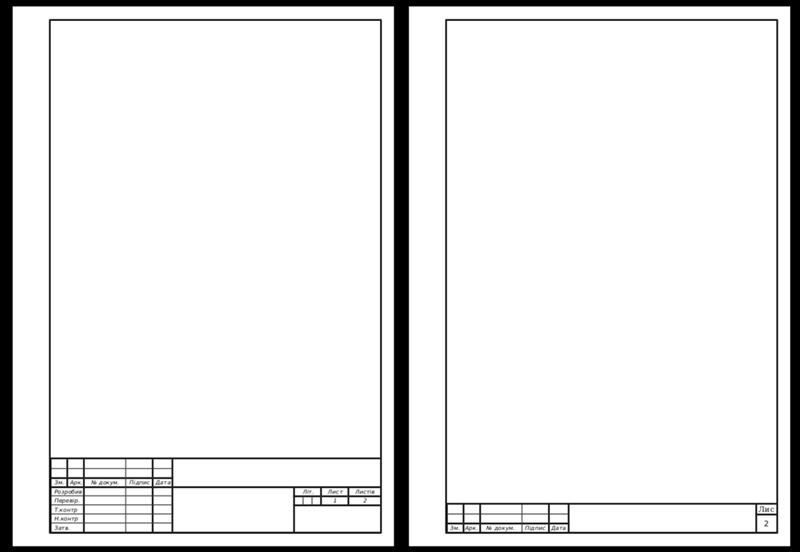 Логика того, что мне нужно сделать, чтобы предотвратить это, очевидна (не имеет заголовка, не включает оглавление), но после нескольких догадок о синтаксисе я пошел дальше. Я исправлю это когда-нибудь в будущем, без сомнения, после того, как наткнусь на ответ в другом контексте (оставьте комментарий, если вы можете помочь :-)).
Логика того, что мне нужно сделать, чтобы предотвратить это, очевидна (не имеет заголовка, не включает оглавление), но после нескольких догадок о синтаксисе я пошел дальше. Я исправлю это когда-нибудь в будущем, без сомнения, после того, как наткнусь на ответ в другом контексте (оставьте комментарий, если вы можете помочь :-)).
В конце концов мне захотелось немного переформатировать. Но учитывая, что я учился по ходу дела, это, мягко говоря, несколько неэлегантно. Взгляд на панель проверки быстро покажет это! Вероятно, я перегрузил средство ввода кода (возможность адаптировать стили и т. д. в момент создания страницы/сообщения). Хотя я конечно внес изменения в тему, но не хотел делать слишком много, так как при ее обновлении мне приходится согласовывать свои изменения и новую версию. И действительно, развертывание обновленной темы несколько утомительно, если вы редактировали существующие файлы темы. Согласование — это трудоемкий ручной процесс. Конечно, существует компромисс между тем, насколько вы хотите реализовать свой собственный выбор стиля, и насколько вы довольны темой.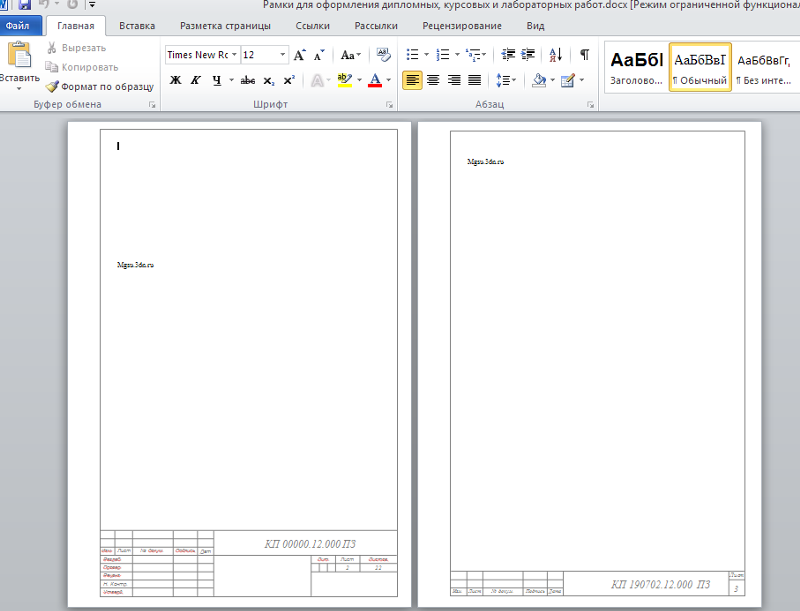
И, конечно же, если внести локальные изменения в тему, не зная ее общей структуры, то вполне предсказуемо можно создать непредвиденные проблемы в другом месте.
Имея больше времени и опыта, я надеюсь навести порядок и сделать все более эффективно и элегантно.
В частности, есть несколько вещей, которые я хотел бы увидеть:
- Возможность представления архивных страниц для записей блога, не перечисляемых по отдельности (это не будет масштабироваться с количеством записей, которые у меня есть за многие годы) , а скорее хронологический список месяцев и ссылку на страницу для каждого месяца, которая показывает список сообщений за этот месяц.
- Возможность отправлять ежемесячный дайджест, который содержит название/отрывок каждого поста в этом месяце. Поведение по умолчанию заключается в том, что можно отправлять каждое сообщение своим членам. Неплохо бы дайджест.
Я не видел темы, которая делала бы это за меня. И я понимаю, что Ghost, безусловно, достаточно гибок, чтобы поддерживать эту функциональность. Однако в настоящее время это выходит за рамки моих возможностей.
Однако в настоящее время это выходит за рамки моих возможностей.
Я должен отметить, что Ghost действительно указывает на некоторых экспертов, которые могут предоставить платные услуги по разработке, и время от времени на Форуме появляются запросы о внештатных дизайнерах или разработках.
Одним из недостатков среды общих тем является то, что вы должны купить, прежде чем попробовать. Действительно, одна из причин, по которой я начал использовать Краби, заключалась в том, что он предлагал возмещение, если что-то не получалось на ранних стадиях. Но это не обычное дело. Это означает, что первоначальный выбор может основываться на стиле поверхности. Человек начинает разрабатывать лучшие подсказки — например, есть ли онлайн-документация и как она выглядит. Однако было бы также хорошо иметь возможность оценить четкость файловой структуры темы, проверить наличие полезных комментариев и так далее.
Тем не менее, мне понравилось работать над ним. И я понимаю, что если бы у меня было хоть немного дополнительных знаний, история могла бы быть совсем другой.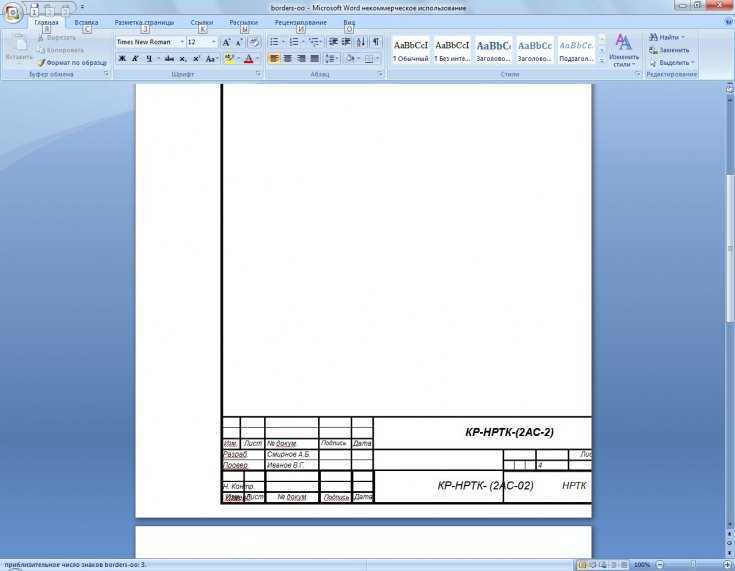
Проклятие знаний
Служба поддержки Ghost очень отзывчивая и дружелюбная. Есть форум для обсуждения технических вопросов, который не становится гиперактивным. Существует обширная документация, немного запутанно разделенная между разработчиком и общим руководством. Кое-что из этого имеет освежающе личный характер, учитывая масштаб и культуру Ghost. Это долгожданный контраст с привычной для нас поддержкой клиентов по сценарию, иногда привязанной к повестке дня дополнительных продаж.
Впрочем, проклятие знаний здесь вполне реально, что неудивительно – может быть? – учитывая демографию пользователей Ghost, которые, как я полагаю, более склонны к техническим наукам, чем, скажем, обычная аудитория блогов?
Разработчики тем также не настроены на то, чтобы удерживать своих неискушенных подписчиков в процессе обучения. То же самое и в случае некоторых сторонних приложений (например, Cove, где мои вопросы в чате о реализации остались без ответа).
Вы страдаете от проклятия знания, когда знаете то, чего не знает другой человек, и вы забыли, каково это , а не обладают этим знанием.Это усложняет вам отождествление с ситуацией другого человека и объяснение вещей таким образом, который легко понятен новичку. // Lifehack
Сигналом проклятия знаний является то словечко «просто», которое часто всплывает в ответах на вопросы. «Просто вставьте эту строку в тему». «Просто запустите этот скрипт». «Просто адаптируйте CSS».
Как я опишу в следующем разделе, я импортировал почти две тысячи записей блога из другой среды. Я хотел бы иметь возможность предоставить их архив в хронологическом порядке, показывая, например, записи по месяцам. Это не очень необычная функция для ведения блогов, но она недоступна ни в теме, которую я использую, ни в Ghost. Я спрашивал об этом на форуме, и мне ответили, что его легко построить с помощью Ghost API. Ну да….
Будущее
Я перенес 15 лет работы из своего рабочего блога (более 1900 записей) [обновление: теперь перенаправлено]. Даже с некоторой помощью были глюки. У меня есть косметически обновленные записи, на которые широко ссылались или которые оказали влияние, и я пометил их как классические. Я могу добавить больше. И если позволит время, я исправлю форматирование в других сообщениях, которые могут привлечь внимание. (У меня действительно есть проблема с перенаправлением — внутренние ссылки в блоге WP разрешаются на архивную запись сообщения, которая имеет другой URL-адрес. С некоторой помощью я работаю над этим. [обновление: благодаря отличной работе Libchalk, который сделал дополнительные сценарии вокруг перенаправления, теперь это работает как положено])
Я могу добавить больше. И если позволит время, я исправлю форматирование в других сообщениях, которые могут привлечь внимание. (У меня действительно есть проблема с перенаправлением — внутренние ссылки в блоге WP разрешаются на архивную запись сообщения, которая имеет другой URL-адрес. С некоторой помощью я работаю над этим. [обновление: благодаря отличной работе Libchalk, который сделал дополнительные сценарии вокруг перенаправления, теперь это работает как положено])
Несмотря на то, что он может продолжать существовать в другом месте, я хотел взять архив под свой собственный контроль. Я создал для них отдельную «коллекцию», чтобы они находились по своему пути и перенаправлялись с оригинала. «Запись» основных вкладов существует в виде книги блога, что обеспечивает некоторую долговечность.
Книга блога
Не так уж много блогов заканчиваются книгами. Этот сделал!
LorcanDempsey.netLorcan
Ghost — это развивающаяся система, поэтому некоторые вещи станут проще.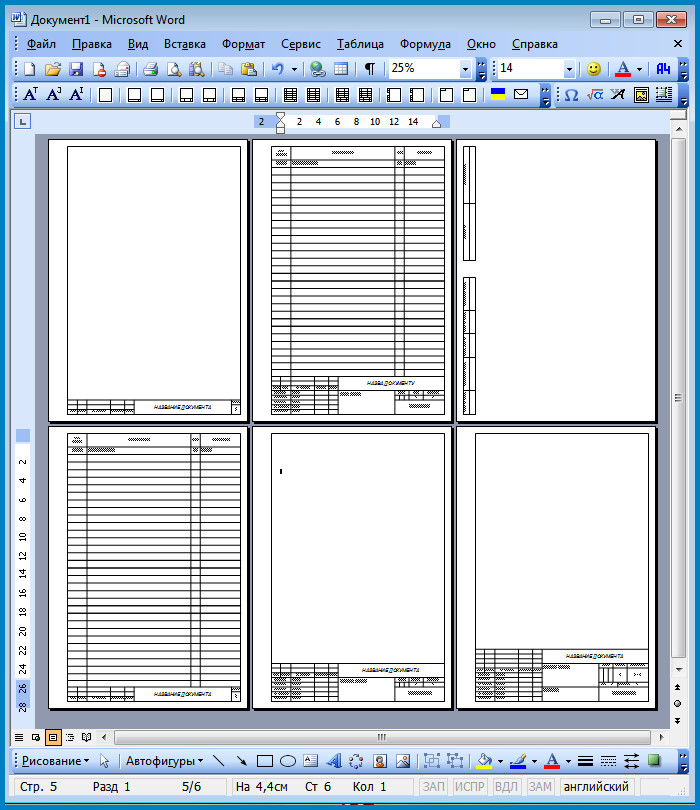 Тем не менее, есть что-то очень привлекательное в его компактности и выбранном дизайне. Я действительно чувствую, что можно было бы оказать немного больше помощи, если это должно быть более привлекательным для отдельного блоггера. И помните, это была моя точка зрения здесь, понимая, что есть другие типы пользователей. О поиске, оглавлении и хронологическом архиве я упоминал выше. При переносе записей с другого сайта я знал, что у Ghost нет некоторых инструментов массового редактирования WordPress — например, возможности объединять теги.
Тем не менее, есть что-то очень привлекательное в его компактности и выбранном дизайне. Я действительно чувствую, что можно было бы оказать немного больше помощи, если это должно быть более привлекательным для отдельного блоггера. И помните, это была моя точка зрения здесь, понимая, что есть другие типы пользователей. О поиске, оглавлении и хронологическом архиве я упоминал выше. При переносе записей с другого сайта я знал, что у Ghost нет некоторых инструментов массового редактирования WordPress — например, возможности объединять теги.
Мне понравилось играть с Призраком. И по прошествии многих лет было интересно снова заглянуть под капот, разоблачив скобки в фигурных и угловатых вариантах. Было приятно, хотя иногда и разочаровывающе, выяснять, как что-то делать, и видеть, как изменения разветвляются в веб-версии. Даже если для того, чтобы все заработало, требуется время, или вам нужно исправлять ошибки, или вы не можете понять, что делать. И вы знаете, что немного запутываете ситуацию.
Возможно, в этом есть что-то сентиментальное, но если вы хотите сосредоточиться на письме, готовы обойтись без наворотов, а если хотите учиться, то вполне удовлетворительно.
Coda — после выпуска Ghost 4
Итак, вышеизложенное было в значительной степени написано некоторое время назад, до выпуска Ghost 4. Это привело к развитию функциональности, некоторым изменениям дизайна, ребрендингу и в целом было встречено положительно. Это явно представляет собой серьезное обязательство небольшой команды. Разработки описаны здесь:
Ghost 4.0
Почти ровно 8 лет назад мы анонсировали первый прототип Ghost на Kickstarter. Сегодня, спустя более 20 000 коммитов, мы выпускаем Ghost 4.0[https://ghost.org/features/], последнюю основную версию продукта, а также небольшое обновление нашего бренда. Если у вас мало времени, вот аббревиатура…
ChangelogTeam Ghost
Обновление дизайна изменило простое расположение, которое мне понравилось выше, изменив способ представления вещей, добавив ссылки на материалы Ghost, переместив некоторые функции в раздел настроек и так далее. Тем не менее, опыт редактирования остается привлекательным, и они добавили очень полезную функцию предварительного просмотра, показывающую, как сообщение будет выглядеть на разных устройствах. Они добавили более дешевый вариант хостинга для тех, кто готов использовать одну из бесплатных тем без дополнительной настройки.
Тем не менее, опыт редактирования остается привлекательным, и они добавили очень полезную функцию предварительного просмотра, показывающую, как сообщение будет выглядеть на разных устройствах. Они добавили более дешевый вариант хостинга для тех, кто готов использовать одну из бесплатных тем без дополнительной настройки.
Они также перенесли пользовательский интерфейс портала членства и подписки в рабочую среду, сделав его основной частью платформы. По этому поводу было некоторое обсуждение со стороны тех, кто не хочет использовать эту функцию и хотел бы легко ее отключить. Я уверен, что со временем что-то будет сделано для решения этой проблемы.
Что мне показалось наиболее интересным в обсуждении, так это подтверждение стратегической центральности Ghost модели платной подписки и акцент на «экономике создателей». Из журнала изменений:
Членство, подписки и экономика создателя в целом сейчас шумное пространство . Многих компаний, создающих продукты в этой области, не было около 8 лет назад, и большинство из них не появятся через 8 лет.Мы будем.
Децентрализованные технологии с открытым исходным кодом методичны, мощны и неизбежны.
Я ничего не знаю о номерах Призрака. Или в том, как их пользователи распределяются по диапазону от личных до стартапов / корпораций (без членства) до бесплатных и оплачиваемых независимых авторов.
Будущее этой независимой экономики создателей, безусловно, довольно интересное, и я мог бы поговорить о нем снова. В то же время я надеюсь, что Ghost продолжит оставаться эффективной платформой для всех нас. Я восхищаюсь достижением команды Ghost. Я полюбил его и получаю удовольствие от работы с ним… даже в моем ограниченном виде!
Фото: Я сделал фото в парке Раскин в Камберуэлле, Лондон.
Призрак в Слове
Артура Стюарта
Тема Призрак в Слове проста: мы все сталкиваемся с двусмысленностью в нашей жизни, каждый день, но мы склонны забывать, что двусмысленность является ключевым компонентом и движущей силой как в науке, так и в поэзии.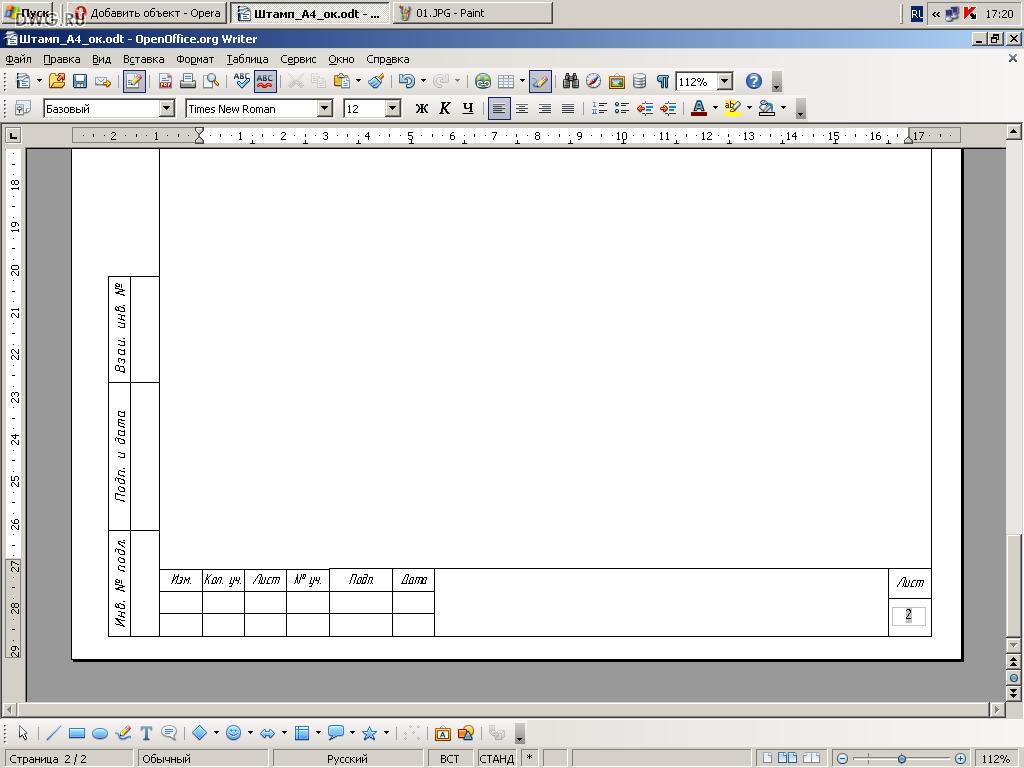 Эта идея расширяет представление Стюарта о ценности междисциплинарных подходов к обучению STEM.
Эта идея расширяет представление Стюарта о ценности междисциплинарных подходов к обучению STEM.
ЧТО ГОВОРЯТ КРИТИКИ О ПРИЗРАКЕ В СЛОВЕ
«Наука и поэзия обычно не разговаривают друг с другом, хотя у них много общих тем. Элегантные стихи Арта Стюарта преодолевают эту пропасть». – Профессор Рик Шайн, Школа биологических наук, Сиднейский университет, Австралия.
«Читатели могут довериться этому поэту и этой книге, которые воодушевят их и даже направят в их собственных поисках понимания постоянно меняющихся и часто подавляющих неоднозначностей нашего индивидуального и коллективного человеческого опыта». – Тед Олсон, профессор аппалачских исследований Государственного университета Восточного Теннесси, Джонсон-Сити, Теннесси
«Лучшая поэзия Стюарта! «Призрак в Слове» предлагает заглянуть в мир через короткие моменты времени, людей и мест — значимая передышка от наших усилий быть стойкими». – Майк Мюллер, адъюнкт-профессор образования, Университет Аляски, Анкоридж
«Поэмы-размышления Стюарт — это инструменты, помогающие всем нам насладиться силой двусмысленности в науке, а не уклоняться от нее».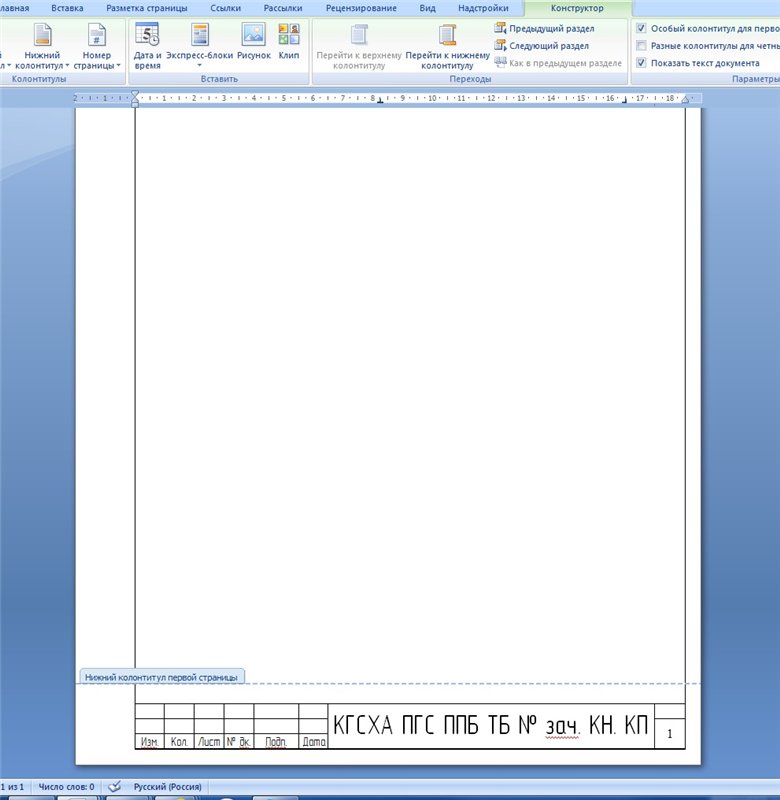 – Dr. John Niedzweicki, Biology Department, Belmont University, Nashville, Tennessee
– Dr. John Niedzweicki, Biology Department, Belmont University, Nashville, Tennessee
SKU: 9780984783694
$15.00
The Ghost in the Word
Excerpts
Ambiguous Beginning
Recently I sensed
a low-intensity, возмущение верхнего уровня
: слабое возмущение,
рябь, небольшой сбой,
нюансная причуда, крошечный чудак
необычный
нетипичное несоответствие: в
короче, пустячок.
Но это
то, как иногда начинаются большие дела – одна
маленькая
маленькая
штучка
натыкается на другую.
Вернуться к задаче
Когда раздался звонок, я был за рулем: я выудил
сотовый телефон из кармана, чтобы узнать
номер, что-то большее
, чем я надеялся. Какая потеря
я стану
себе, если потеря
ни к чему другому. Так много
я пытался сделать, так много
я пытался сделать, даже когда
дома вишня Ёсино лопнула
зацвела и сейчас, на следующее утро после и еще до
пасхальное утро, которое я люблю ,
весенний дождь идеально касается
головок гиацинтов, склонившихся
плеч цветов пиона, сгорбившихся розовых над
наблюдающих за водой, выливающейся из чашелистиков и
нет перспективы более совершенной
, чем я смотрю,
хотя глазок будет маленьким. До какой
До какой
глубины простираемся каждый из нас,
усиком или стволом, и с какой целью? Такие
вопросы до сих пор
находятся за пределами науки, с ее хрустальной линзой и
острыми правилами — даже отрицательный
там имеет ценность: например, опубликованный сегодня,
закрытие дыры в сердце не лучше
, чем лекарства в предотвращении инсульта . И, к счастью,
в этой области всегда можно
прыгнуть в сторону, прыгнуть вперед к
безопасный неизвестный или капризный:
новый вид леопардовой лягушки, например,
найдено,
с центром домашнего ареала в
Стадион Янки, Бронкс. Но теперь
вернемся к задаче:
вновь закалить себя
до реальности, какая разница
к какой оси этого мультиплексного и
многообразного образа себя
относится такое усилие.
Это так просто
Так легко забыть
каждая вещь
соединяется с другой, пункт один
касается предмета три, два
там слева,
далеко, в прямом контакте
с предметом шесть и когда
один движется, пять движений, иногда
медленно, иногда
достаточно быстро, чтобы
касание было очевидным а иногда не
без особого взгляда. И все же
И все же
макание бутонов пасхальной лилии в горшок
на заднем дворе, где утреннее солнце впервые бьет
рассказывает историю истории – знаете ли вы, что
она пришла из Японии, а теперь
почти наверняка с Тихоокеанского побережья
начав три года назад и
незакончив таким образом, приготовьтесь признать
его таким, какой он есть – проектом: читайте
в нем что хотите, молекулярную основу
что нам нужно
день за днем, чтобы просто продолжать идти:
добродетель, невинность, надежда и жизнь. Рассмотрите
полевые лилии, как они растут:
не трудятся и не прядут и все же
как мы, недоделанные, кончаются.
О чем я
По словам Буковски,
легко подсунуть
к удобству написания
умных стихов, лишенных
настоящих эмоций и мужества,
и заполнения ими журналов,
делая журналы скучными, претенциозными и
нечитаемо и
уверен, что такое бывает.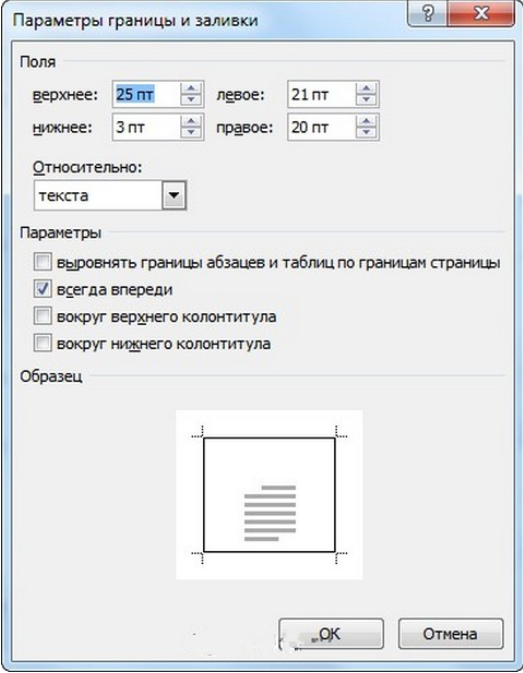 Но жизнь
Но жизнь
скользкая как саламандра – мокрый нож
входит, выходит чистым
и каждый день мы запутываемся в глупых
ситуациях, засорах, завязках, эмоциональных
опрокидывания, триангуляции
где три стороны равны
каждая разная хотя сумма
внутренних углов, да,
должно быть 180
градусов, так что к черту
его идею, может моя работа умная но скучная или
лишенная эмоций и мужество, но
я много работаю над тем, чтобы эти мелочи
находились именно там, где я хочу: сосредоточить
на чем-то важном для меня
.
Это орехи
трудно скользить
далеко от себя, но это
что должно произойти: это, тогда
быстро обернитесь, чтобы посмотреть и, если повезет, увидеть
пикселизацию – крошечные частички света, каждая из которых
меньше точки, каждая слишком мала, чтобы быть чем-то
по отдельности, но вместе они составляют
картину все. Вот так: бусы
нанизаны на нитку времени и
время тоже пикселизировано, подумай о
это, это реально чушь: все это
пустое место и мы так стараемся
втиснуть все
в
нормальное
дис
т
р
i
b
u
t
i
o
n
.

 3
3
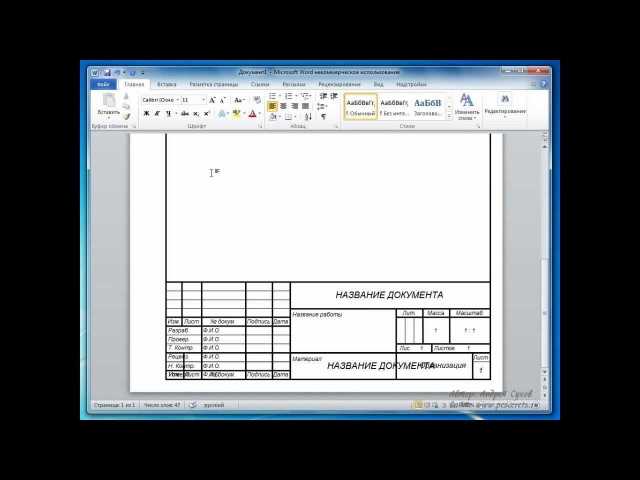 На ней можно в полях ввода Ширина (Width) и Высота (Height) указать желаемый размер фигуры. …
На ней можно в полях ввода Ширина (Width) и Высота (Height) указать желаемый размер фигуры. … Нам нужен инструмент « Разделить ».
Нам нужен инструмент « Разделить ».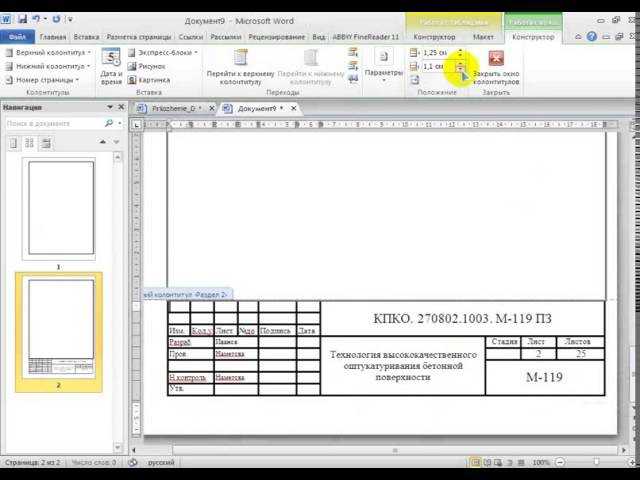 И у меня также было простое личное развертывание WP в качестве заполнителя на этом URL в течение нескольких лет. Тем не менее, я нашел огромное количество вариантов и возможностей WP немного угнетающим и раздутым. Конечно, я понимаю, что это можно ограничить и что экосистема развивается, но мне было интересно посмотреть на более современные подходы. И мне просто захотелось перемен.
И у меня также было простое личное развертывание WP в качестве заполнителя на этом URL в течение нескольких лет. Тем не менее, я нашел огромное количество вариантов и возможностей WP немного угнетающим и раздутым. Конечно, я понимаю, что это можно ограничить и что экосистема развивается, но мне было интересно посмотреть на более современные подходы. И мне просто захотелось перемен.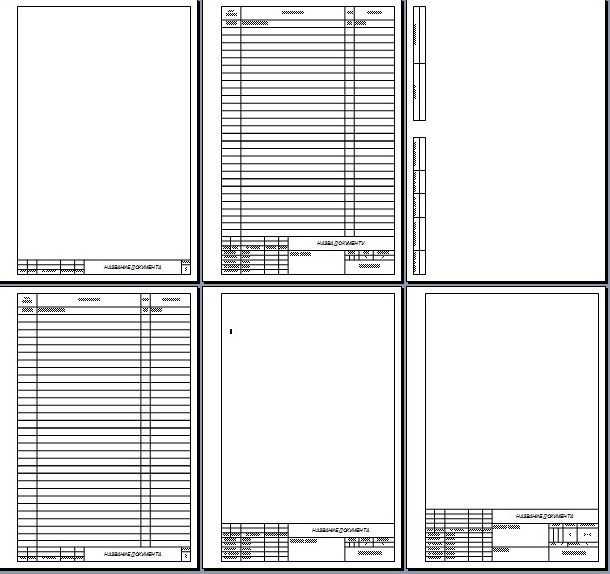
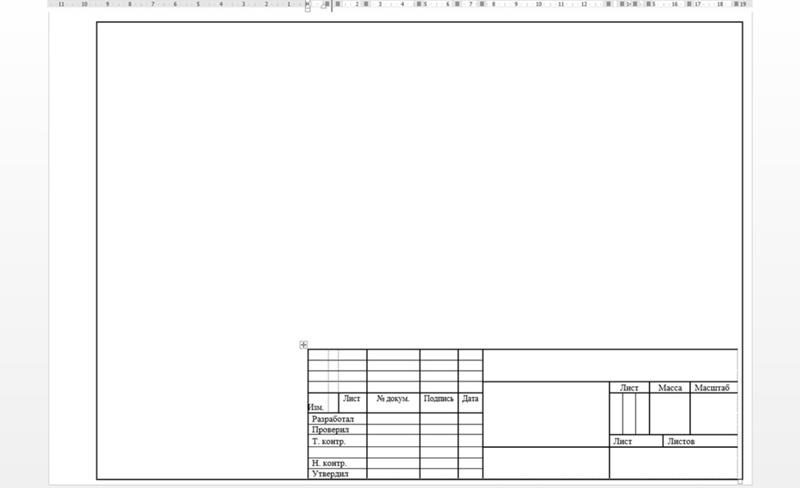 (Крейг Мод пишет: 2020: год, когда «Substack» вошел в сферу «Kleenex».) Ghost поддерживает эту роль, предоставляя очень привлекательный интерфейс редактирования, возможность управлять информационными бюллетенями о членстве и подписке, а также поддержку платных подписок. Это было привлекательно, поскольку обеспечивает основу для обмена, даже если не реализованы варианты платной подписки. Хотя может быть интересно поэкспериментировать с моделью платной рассылки, мы работаем в очень маленьком сообществе, и я не очень уверен, что этот сайт будет агрегировать очень много в плане платного членства 🙂 В любом случае, это не планируется здесь, хотя я заинтересован в функциональности членства, чтобы облегчить почтовые обновления и комментарии. Ghost также подчеркивает свою поддержку стартапов, разрабатывающих веб-присутствие, и в списке ниже есть несколько хороших примеров.
(Крейг Мод пишет: 2020: год, когда «Substack» вошел в сферу «Kleenex».) Ghost поддерживает эту роль, предоставляя очень привлекательный интерфейс редактирования, возможность управлять информационными бюллетенями о членстве и подписке, а также поддержку платных подписок. Это было привлекательно, поскольку обеспечивает основу для обмена, даже если не реализованы варианты платной подписки. Хотя может быть интересно поэкспериментировать с моделью платной рассылки, мы работаем в очень маленьком сообществе, и я не очень уверен, что этот сайт будет агрегировать очень много в плане платного членства 🙂 В любом случае, это не планируется здесь, хотя я заинтересован в функциональности членства, чтобы облегчить почтовые обновления и комментарии. Ghost также подчеркивает свою поддержку стартапов, разрабатывающих веб-присутствие, и в списке ниже есть несколько хороших примеров.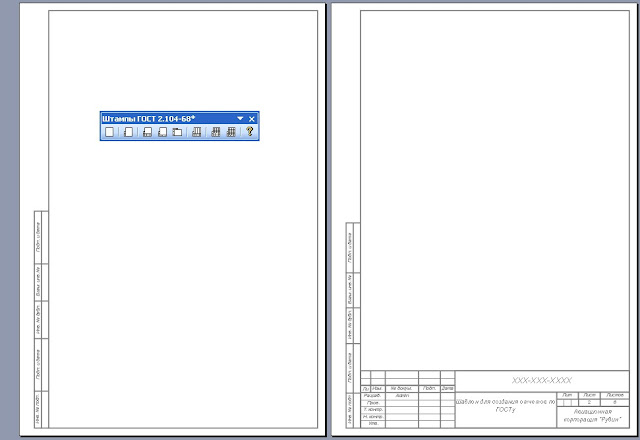 Ghost Foundation зарегистрирован в Сингапуре, но я ничего сразу не увидел о правлении или управлении. Кажется, у него все еще есть та стартовая энергия и культура.
Ghost Foundation зарегистрирован в Сингапуре, но я ничего сразу не увидел о правлении или управлении. Кажется, у него все еще есть та стартовая энергия и культура.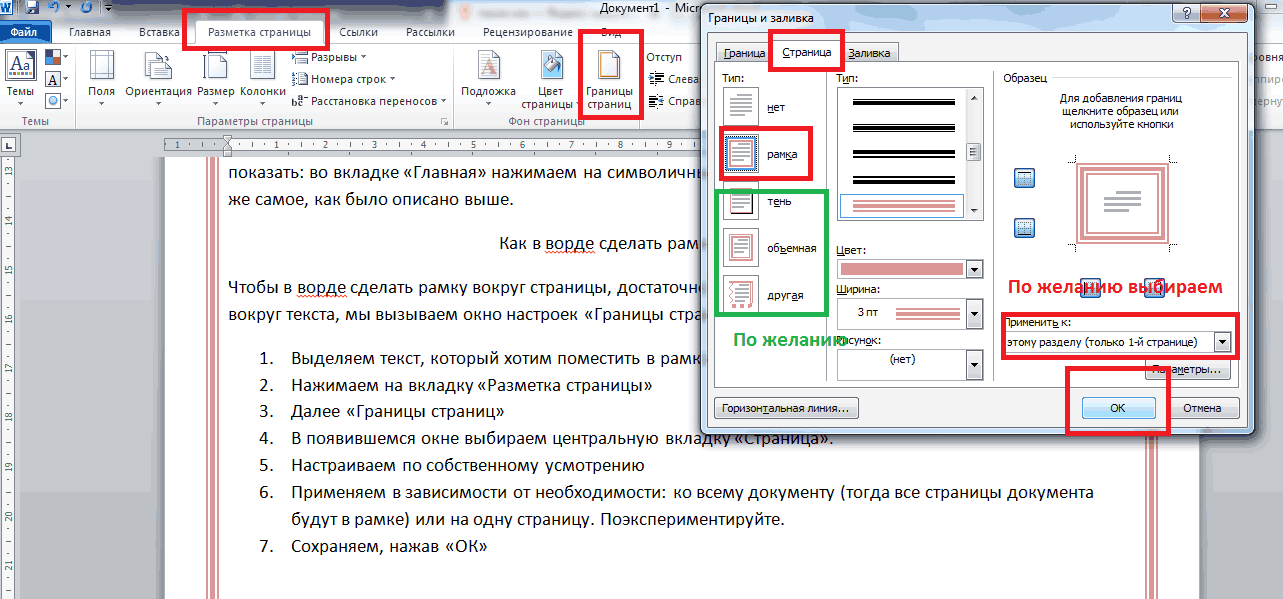 Это хорошая возможность сделать дамп всего сайта в формате JSON за несколько секунд.
Это хорошая возможность сделать дамп всего сайта в формате JSON за несколько секунд. Это усложняет вам отождествление с ситуацией другого человека и объяснение вещей таким образом, который легко понятен новичку. // Lifehack
Это усложняет вам отождествление с ситуацией другого человека и объяснение вещей таким образом, который легко понятен новичку. // Lifehack Мы будем.
Мы будем.